Remplacer le texte de la fin d’une chaîne à partir de position variable
Le lien Excel: / excel-text-formulas-excel-replace-function [REPLACE function] `est utilisé pour remplacer une certaine longueur de texte d’une chaîne donnée. Nous définissons la position de départ, le nombre de caractères que nous voulons supprimer et le nouveau texte de remplacement.Dans cet article, nous allons apprendre à supprimer / remplacer du texte à la fin d’une chaîne à partir d’une position variable.
Formule excel générique pour supprimer le texte de la position variable
|
= |
string: * C’est la chaîne dont vous souhaitez supprimer le texte.
text: * C’est le texte sur lequel vous voulez supprimer du texte.
Voyons un exemple pour clarifier les choses.
Exemple: supprimer le texte d’heure des données
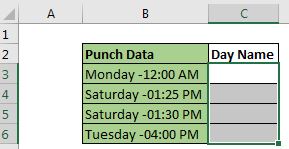
Dans cet exemple, nous avons une heure de poinçon associée aux noms de jour. Nous voulons supprimer le texte d’heure des données et avoir uniquement des noms de jour. Le nom de l’heure et du jour est séparé par un tiret (-). Ce sera notre texte d’ancrage.
Utilisons la formule générique ci-dessus pour supprimer la longueur variable des caractères à la fin de la chaîne.
Écrivez cette formule en C3 et faites-la glisser vers le bas.
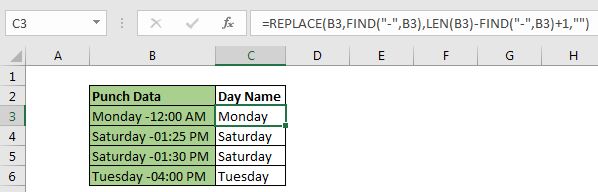
Appuyez sur Entrée et faites-le glisser vers le bas. Nous avons dépouillé le temps et le jour est conservé.
Comment ça marche?
Décomposons la formule pour la comprendre.
Chaque formule fonctionne à l’envers.
lien: / lookup-formulas-excel-find-function [La fonction FIND] retourne l’emplacement du texte donné dans une chaîne donnée.
La première fonction FIND renvoie l’emplacement du trait d’union (-) dans chaque chaîne. Pour la première chaîne, elle renvoie 8.
Ensuite, le lien: / excel-text-formulas-len-function-in-excel [LEN] (B3)
function renvoie la longueur de la chaîne, qui est 16.
Nous avons à nouveau une fonction FIND qui renvoie l’emplacement du trait d’union dans la chaîne qui est 8.
Maintenant, la formule est = REPLACE (B3,8,16-8 + 1, « »), qui est = REPLACE (B3,8,9, « »). Cela signifie que nous devons supprimer 9 caractères de la 8ème position ^ dans la chaîne de B3. Maintenant, la formule est = link: / excel-text-formulas-excel-replace-function [REPLACE] * (B3,8, 9, « »).
Comme nous le savons, la fonction REPLACE remplace n nombre de caractères d’une position de départ par un autre texte. Ici, le texte est en B3, la position de départ est 8, le nombre de caractères que nous avons compris est 9 à l’aide de la fonction LEN et FIND, et le caractère de remplacement n’est rien (« »). Par conséquent, la fonction REPLACE supprime 9 caractères à la fin de la chaîne, ce qui nous laisse avec le nom du jour uniquement.
Remarques:
-
Si le caractère donné n’est pas trouvé, la fonction renverra l’erreur #VALUE. Il est préférable d’utiliser la fonction IFERROR pour détecter les erreurs.
-
La fonction
link: / lookup-formulas-excel-find-function [fonction FIND]est une fonction sensible à la casse. Si vous voulez faire une recherche insensible à la casse, utilisezlink: / text-excel-search-function [la fonction SEARCH]. -
Dans la formule ci-dessus, nous avons utilisé un tiret (-) pour trouver le nombre de caractères. Vous pouvez utiliser n’importe quel caractère pour ce faire, cela peut être un signe deux-points dans Excel ou n’importe quel texte.
Alors oui les gars, voici comment vous pouvez supprimer une longueur variable de texte du début de la chaîne. J’espère que c’était explicatif. Si vous avez des doutes sur ce sujet ou sur tout autre Excel / 2010/2013/2016/2019/365 / VBA. Nous serons heureux de pouvoir vous aider.
Articles liés:
link: / excel-text-replace-text-from-begin-of-a-string-to-variable-position [Supprimer le texte du début d’une chaîne à la position de la variable] | Cette formule REMPLACER vous aide à supprimer un nombre variable de caractères du début du texte.
link: / excel-text-edit-and-format-remove-matching-characters-in-text [Supprimer les caractères correspondants dans le texte] | Pour supprimer les caractères correspondants, nous n’utiliserons pas la fonction REPLACE. Nous utiliserons la fonction SUBSTITUTE. Cette fonction supprime automatiquement le texte donné avec un autre texte.
link: / excel-text-formulas-remove-lead-and-trailing-spaces-from-text-in-excel [Supprimer les espaces de début et de fin du texte dans Excel] | Les espaces de fin perturbent votre ensemble de données et il est nécessaire de supprimer tout espace de fin ou de début du texte dans Excel. Cette formule supprime tous les espaces de fin.
lien: / excel-text-formulas-remove-indésirables-characters-in-excel [Supprimer les caractères indésirables dans Excel] | Pour supprimer les caractères indésirables, nous utilisons la fonction SUBSTITUTE.
lien: / excel-text-formulas-remove-characters-from-right [Supprimer les caractères de droite] | La fonction GAUCHE peut être utilisée pour supprimer des caractères de la DROITE du texte. En fait, cette fonction se concentre sur la conservation du texte à gauche.
Articles populaires:
lien: / clavier-formule-raccourcis-50-excel-raccourcis-pour-augmenter-votre-productivité [50 raccourcis Excel pour augmenter votre productivité] | Accélérez votre tâche. Ces 50 raccourcis vous permettront de travailler encore plus rapidement sur Excel.
lien: / formules-et-fonctions-introduction-de-vlookup-function [La fonction RECHERCHEV dans Excel] | C’est l’une des fonctions les plus utilisées et les plus populaires d’Excel qui est utilisée pour rechercher des valeurs à partir de différentes plages et feuilles. lien: / tips-countif-in-microsoft-excel [COUNTIF dans Excel 2016] | Comptez les valeurs avec des conditions en utilisant cette fonction étonnante.
Vous n’avez pas besoin de filtrer vos données pour compter une valeur spécifique. La fonction Countif est indispensable pour préparer votre tableau de bord.
lien: / excel-formule-et-fonction-excel-sumif-function [Comment utiliser la fonction SUMIF dans Excel] | C’est une autre fonction essentielle du tableau de bord. Cela vous aide à résumer les valeurs sur des conditions spécifiques.